Word文字效果
Word文字效果怎么做?方法你须知!
word既是我们常用的文档编辑软件,也是简单的排版软件。有时候,为了让Word文档中的文字有更好看的效果,我们会给Word文字做一些好看的文字效果,这样一来,会使得整篇文档更加炫目。
那么,我们该怎么给Word文档设置文字效果呢?今天我来一起学习下吧!
方法1:
1、首先,我们双击运行word软件;然后,我们单击【新建】的按钮,弹出新建文档窗口,选择【空白文档】来新建一个空白文档。
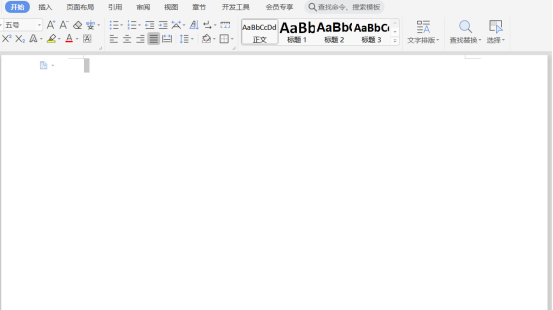
2、下一步,我们用鼠标【左键】单击文档任意位置,将光标定位在文档空白处,调整输入法,输入需要添加效果的文字。
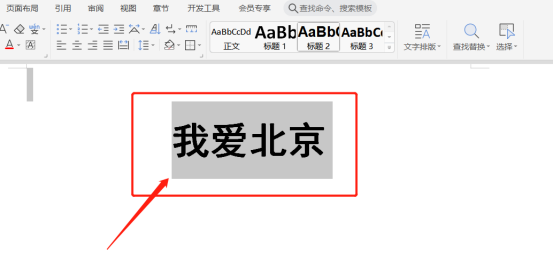
3、接着,我们按住鼠标【左键】,拖动鼠标选中需要添加效果的文字;然后,我们用鼠标【右键】单击打开下拉菜单,选择【字体】的选项,来打开【字体】的对话框。(如图所示)

4、接着,我们打开【文字】的对话框后,可通过勾选【效果】等选项添加简单的文字效果。如果里面的选项不能满足你,我们还可以通过【文本效果】来调整文字的【投影】【渐变】【轮廓】等效果。

5、接着,我们在完成相应的效果设置后,鼠标左键单击【确定】的按钮,确认操作并关闭【字体】的对话框。(如图所示)
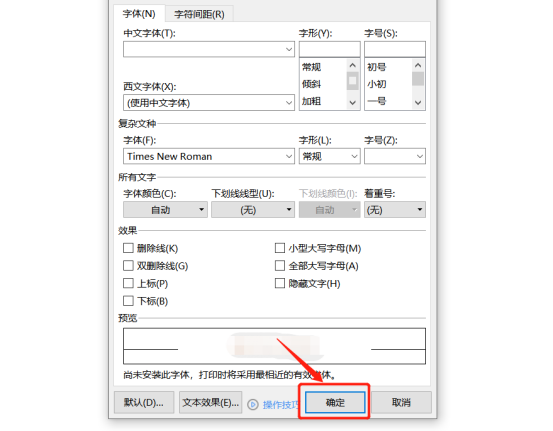
方法2:
1、首先,我们新建空白文档,鼠标【左键单】击文档任意位置,将光标定位在文档空白处,调整输入法,输入需要添加效果的文字。
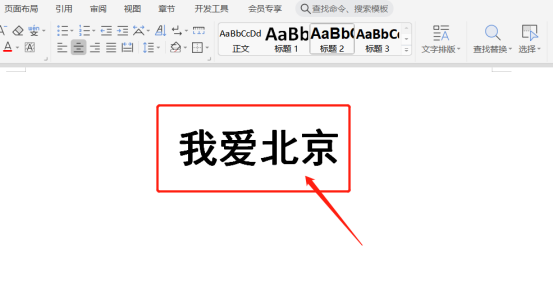
2、接着,我们按住鼠标【左键】,拖动鼠标选中需要添加效果的文字;我们可以选择【插入】的按钮,找到【艺术字】的选项打开其下拉列表,鼠标左键单击选择需要的文字效果即可。
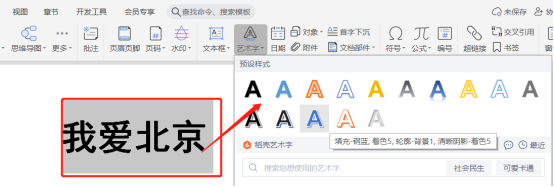
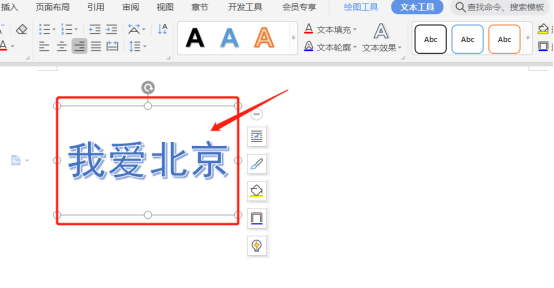
是不是很简单?以上分享的2种方法就是关于Word中做文字效果的方法了。你们学会了吗?那么,我们今天的学习就到这里了,再见喽!
本篇文章使用以下硬件型号:联想小新Air15;系统版本:win10;软件版本:Microsoft Office Word 2020。

